【Uber Eats】ウーバーイーツ配達パートナー(配達員)登録方法-登録編【2020】
【Uber Eats】ウーバーイーツ配達パートナー(配達員)登録方法 – 登録編【2020】

【Uber Eats】ウーバーイーツ配達パートナー(配達員)登録方法 – 登録編【2020】
目次
Uber Driver アプリをインストール
【Uber Eats】ウーバーイーツ配達パートナー(配達員)が、配達に必要な Uber Driver アプリを、配達に使⽤するスマートフォンにインストールしましょう。
- Apple 社の iPhone(iOS)をお使いの⽅
App Store にて「Uber Driver」を検索してインストール
>>App Store【Uber Driver】 - アンドロイド(Android)搭載のスマートフォンをお使いの⽅
Play Store にて「Uber Driver」を検索してインストール
>>Play Store【Uber Driver】
登録書類をアップロードする
【Uber Eats】ウーバーイーツ配達パートナー(配達員)登録に必要な情報を入力していきます。
アプリ、または URL にアクセス
下記は招待コードです。ご利下さい。
- SM07AR
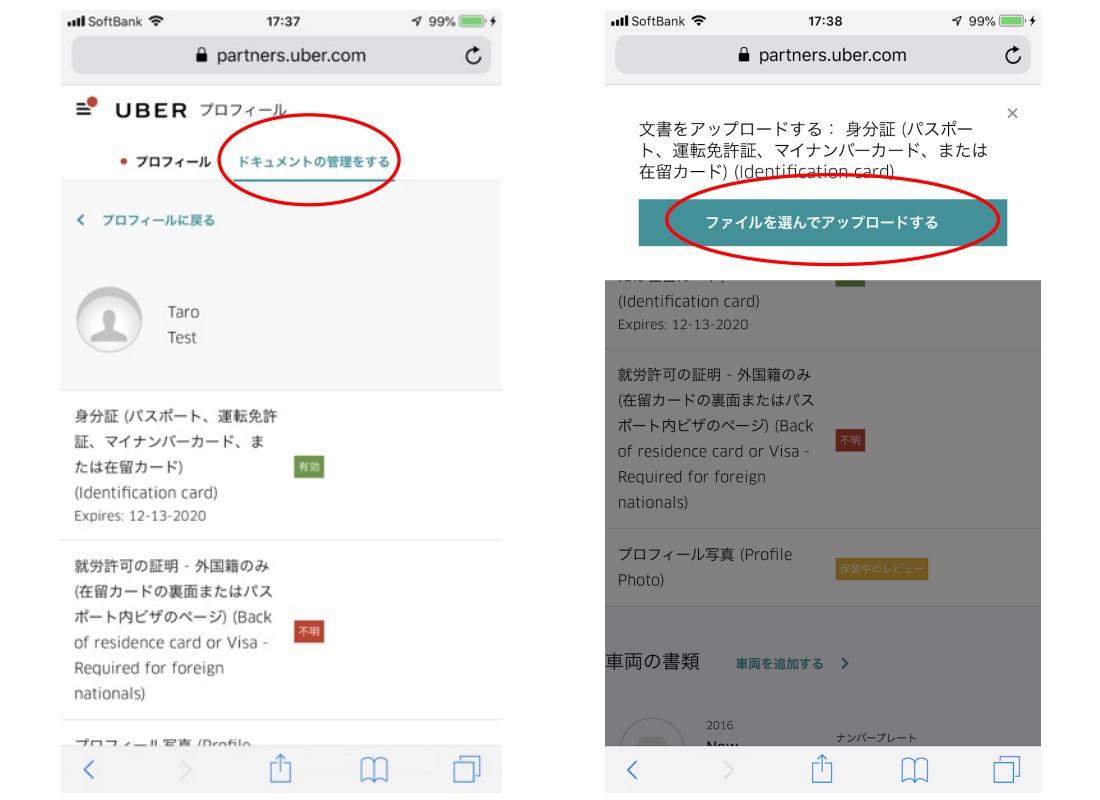
- スマートフォンまたはパソコン上でブラウザーを開き、アプリ、または URL にアクセス。パートナーサイトの中の「ドキュメントを管理する」ページが開く。
- 必要書類の写真を準備し、「ドキュメントの管理をする」ページ上からアップロード。リストされている必要書類をタップすると、[ファイルを選んでアップロードする]ボタンが表⽰される
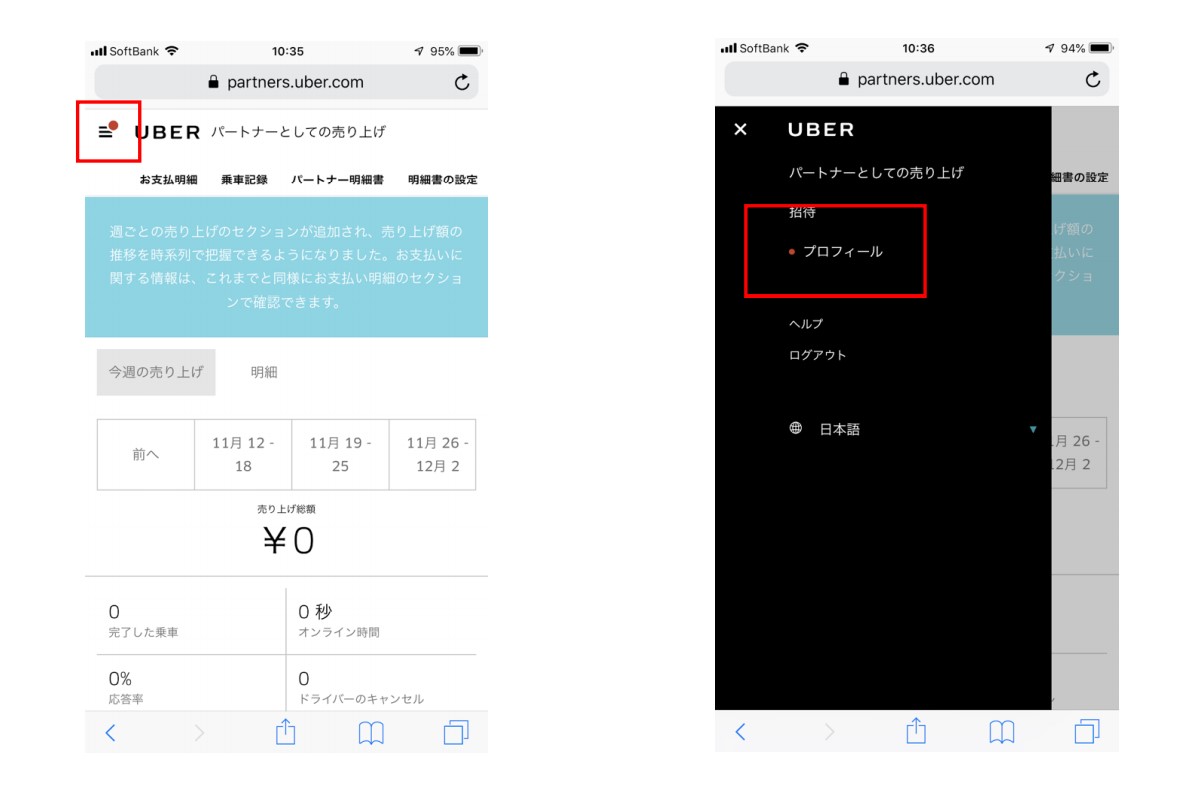
- パートナーサイトを開いたら、左上にある三本線のメニューを選択
- ⿊いメニューが左横から出るので、その中の「プロフィール」を選択
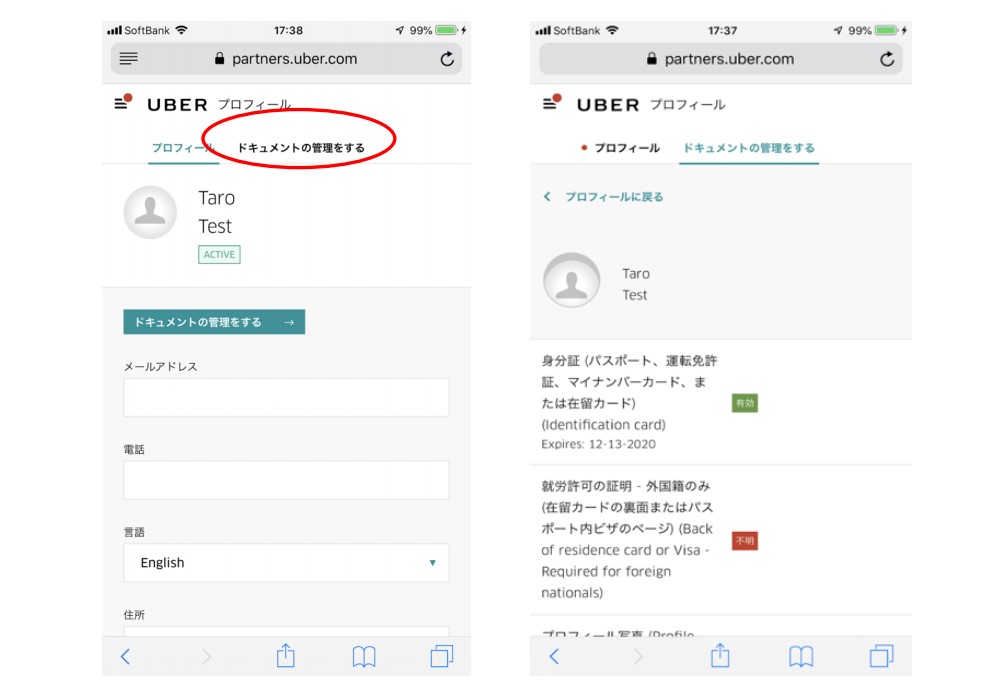
- 「プロフィールページ」を開き、上部にあるタブメニューの中から、「ドキュメントの管理をする」を選択
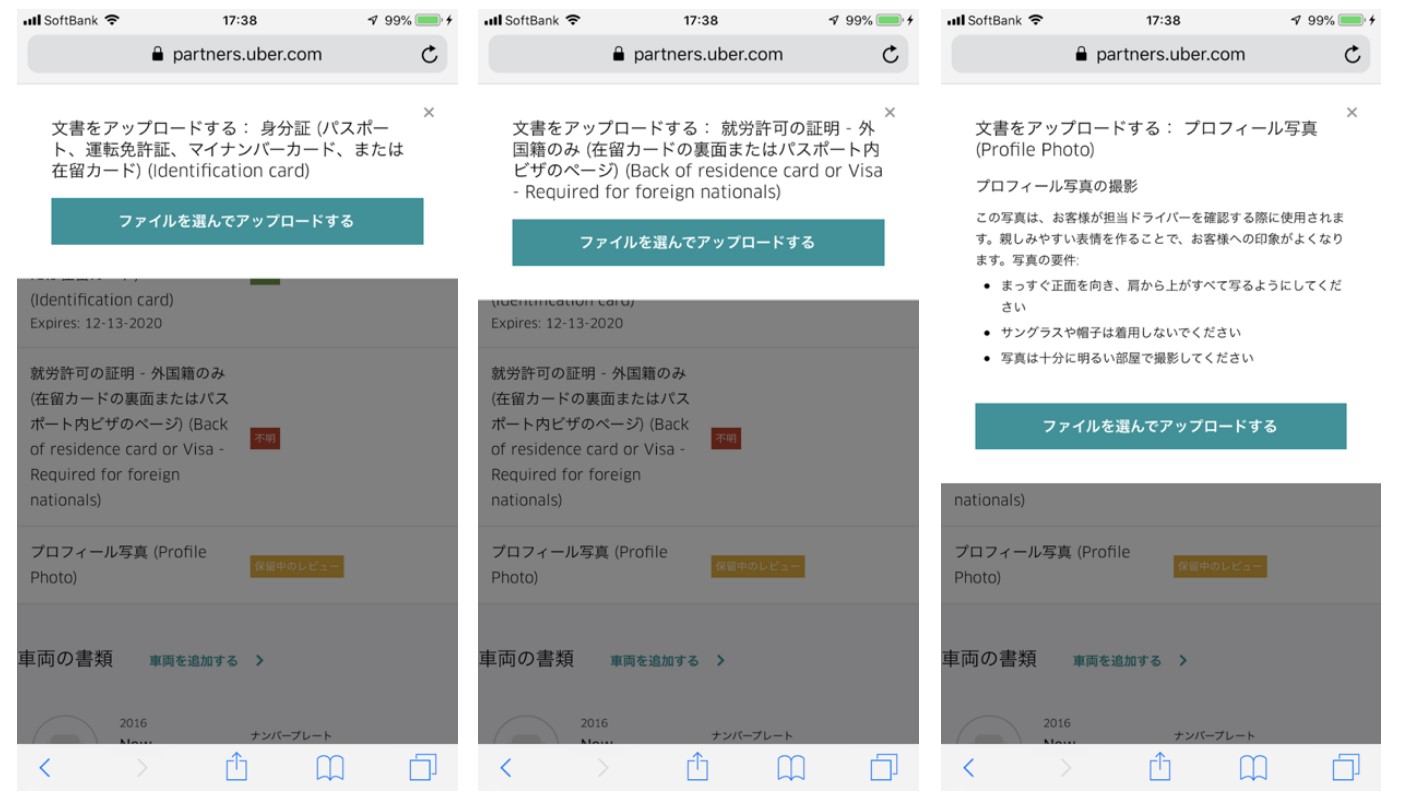
- 「ドキュメントの管理をする」ページから、必要書類を写真に撮り(またはスキャナーでスキャンし)、アップロード
銀⾏⼝座情報を登録する
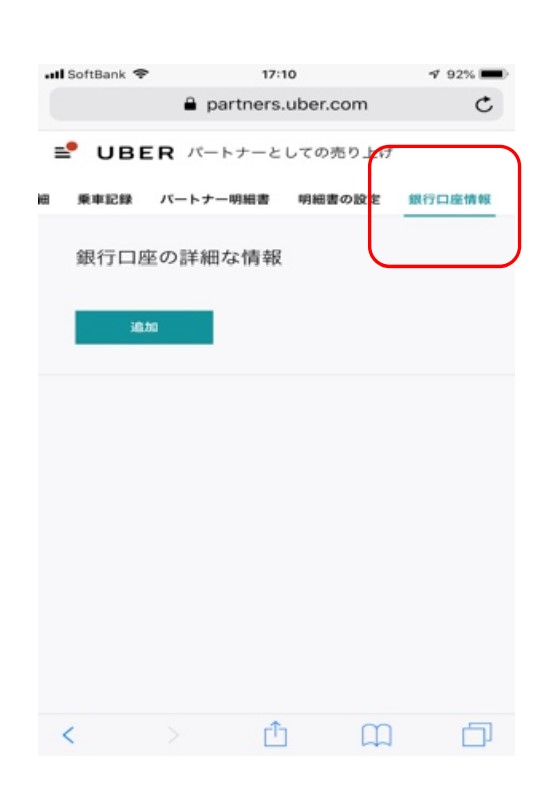
- サインインが必要な場合はメールアドレスまたは携帯電話番号を⼊⼒し[次へ]を選択
- パスワードを⼊⼒し[次へ]を選択
- 画⾯上記にあるメニューの⼀番右にある「銀⾏⼝座情報」を選択
- 「銀⾏⼝座の詳細な情報」という⽂の下にある[追加]を選択
- 銀⾏⼝座の詳細な情報を記⼊するフォームが出てくるので、それぞれの項⽬を下記の⼿順を参考に記⼊
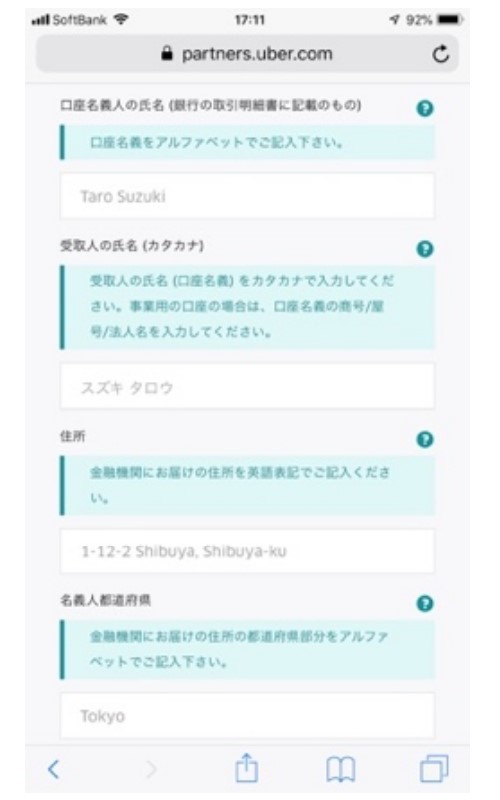
- 「⼝座名義⼈の⽒名(銀⾏の取引明細書に記載のもの)」欄に、銀⾏名義⼈の⽒名を「名、姓」の順でアルファベット(ローマ字)で記⼊。名と姓の間には、スペースを⼊⼒
- 「受取⼈の⽒名(カタカナ)」欄に、受取⼈の⽒名を「姓、名」の順でカタカナで記⼊。姓と名の間にスペースを⼊⼒
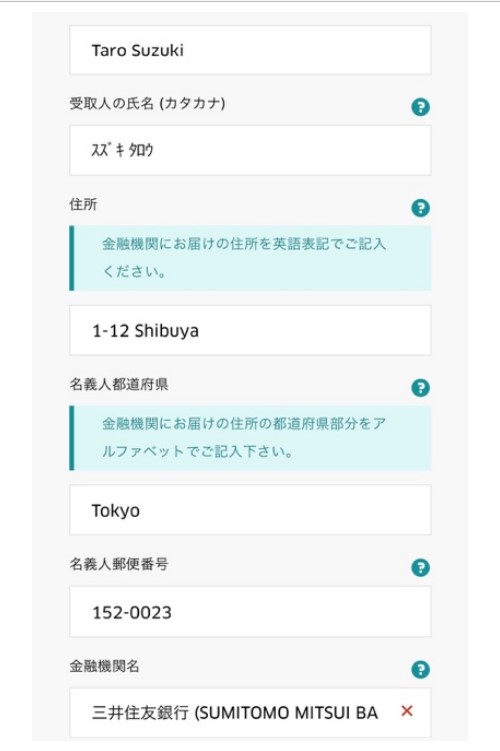
- 「住所」欄に、銀⾏⼝座に登録している銀⾏名義⼈の住所をアルファベット(ローマ字)で、下記の例に従いご記⼊。住所は⽇本の通常の住所表記では下にくるものから記⼊する必要があります。例︓「渋⾕区 恵⽐寿 1 丁⽬ 2-3 ウーバービル601 号室」の住所の場合、「1-2-3-601,Ebisu, Shibuya-ku」と記⼊してください。建物名は省略します。
- 「名義⼈都道府県」欄に、銀⾏⼝座に登録している銀⾏名義⼈の住所の都道府県名をアルファベット(ローマ字)でご記⼊ください。例えば、「東京都」の場合は「Tokyo」、「⼤阪府」の場合は「Osaka」
等、「都や府」は省いた形で⼊⼒してください。
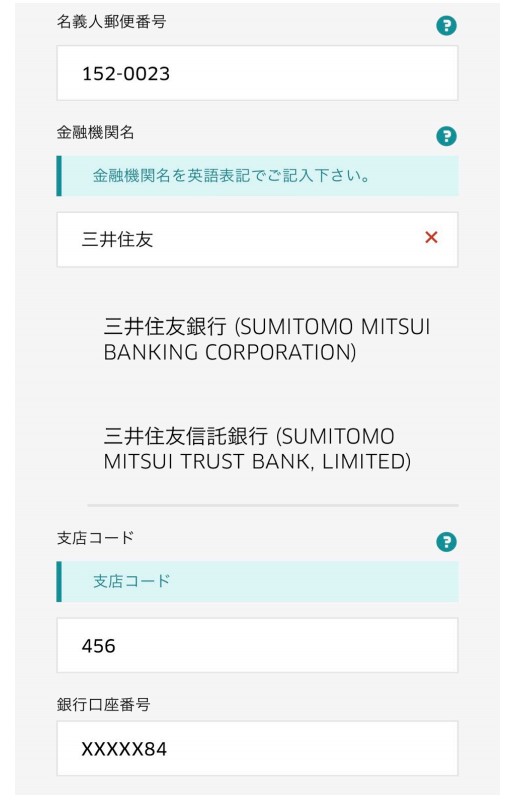
- 「名義⼈郵便番号」欄に、銀⾏⼝座に登録している銀⾏名義⼈の住所の郵便番号を半⾓数字でご記⼊ください。例︓「123-4567」
- 「⾦融機関名」欄に、⽇本語で銀⾏名を⼊⼒してください。⽇本語で銀⾏名を⼊⼒すると、⾃動表⽰のドロップダウンメニューが出現し、銀⾏名の⼀覧が表⽰されますので、該当するものを選択してください。
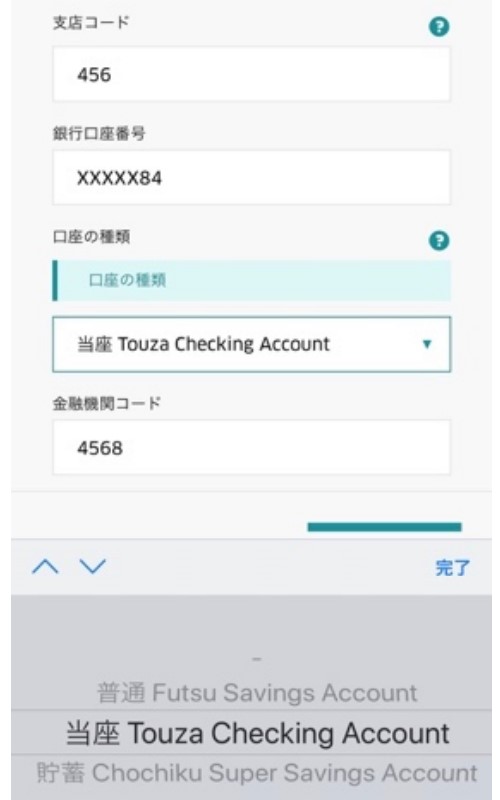
- 「⽀店コード」欄に、選択した銀⾏の⽀店コードを半⾓数字で⼊⼒してください。【注意】銀⾏の⽀店コードは、通常は数字3桁です。
- 「銀⾏⼝座番号」欄に、銀⾏の⼝座番号を半⾓数字で⼊⼒してください。【注意】銀⾏⼝座番号は、通常は数字7桁です。
- 「⼝座の種類」欄では、「普通、当座、貯蓄」の中から銀⾏⼝座の種類を⼀つ選択してください。【注意】⼝座の種類がわからない場合は、ご⾃⾝の銀⾏にお問い合わせください。
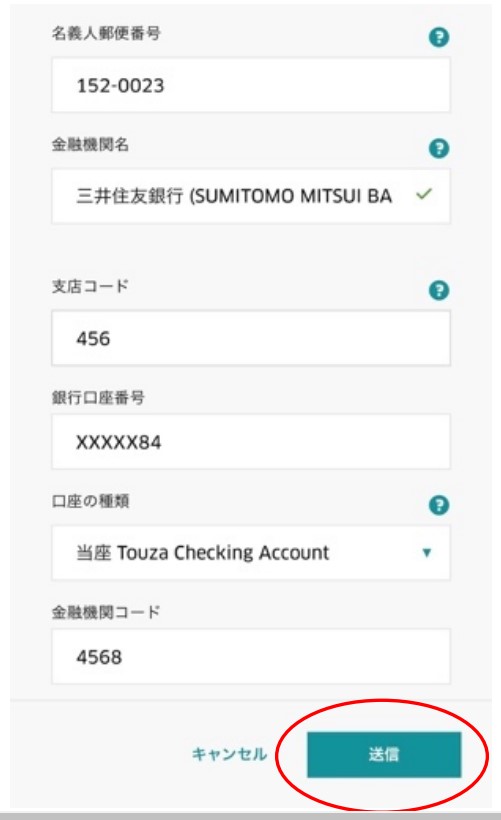
- 「⾦融機関コード」欄に、登録した銀⾏の⾦融機関コードを⼊⼒してください。【注意】⾦融機関コードは、銀⾏固有の4桁の番号です。わからない場合は、ご⾃⾝の銀⾏にお問い合わせください。例︓三菱
UFJ 銀⾏ 0005 / 三井住友銀⾏ 0009 / 近畿⼤阪銀⾏ 0159 - ⼊⼒が完了したらフォーム下にある[送信]ボタンを選択してください。
- 銀⾏⼝座情報が登録されました。【注意】登録した情報に間違いがないか⾒直し、間違いがある場合は[編集]ボタンをタップして編集してください。正しく情報が⼊⼒されているかわからない場合または不安な場合は、パートナーセンターのスタッフにお尋ねください。

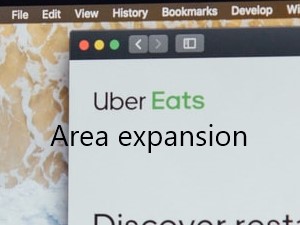
“【Uber Eats】ウーバーイーツ配達パートナー(配達員)登録方法-登録編【2020】” に対して2件のコメントがあります。